無線LANの接続方法を選ぶ
下記の接続方法の中から、使用環境に合った方法を選んで接続してください。 操作をはじめる前に、以下をご確認ください。
-
無線LAN機能がオンになっているか確認する。
スピーカーをNETWORKモードに切り替えたとき、NETWORKランプが点滅し続ける場合はスピーカーの無線LAN機能が無効になっているので、有効にする。 - スピーカーを無線LANルーターのできるだけ近くに置く。
専用アプリSongPalを使ってスピーカーを無線LANに接続する
スマートフォンやiPhoneなどに専用アプリSongPalをダウンロードして使います。スピーカーの無線LAN接続も、DLNAサーバー(パソコンなど)側の曲選び・再生もアプリから操作できます。
詳しくは、「スマートフォンにインストールしたSongPalを使ってスピーカーを無線LANに接続する」、または「iPhone/iPod touchにインストールしたSongPalを使ってスピーカーを無線LANに接続する」をご覧ください。
無線LANルーターのWi-Fi Protected Setup(WPS)ボタンを使ってスピーカーを無線LANに接続する
お使いの無線LANルーターにWi-Fi Protected Setup(WPS)ボタンがあるときは、この方法でスピーカーを無線LANに接続できます。
お使いの無線LANルーターがWi-Fi Protected Setup(WPS)方式に対応しているかどうかは、ルーターの説明書などをご覧ください。
詳しくは、「無線LANルーターのWi-Fi Protected Setup(WPS)ボタンを使ってスピーカーを無線LANに接続する」をご覧ください。
パソコンを使ってスピーカーを無線LANに接続する
お使いの無線LANルーターにWi-Fi Protected Setup(WPS)ボタンがないときは、パソコンを使って無線でスピーカーを無線LANに接続します。
無線でスピーカーを無線LANに接続するには、スピーカーの設定を初期化する必要があります。
詳しくは、「パソコンを使って無線でスピーカーを無線LANに接続する」をご覧ください。
ヒント
- お使いの無線LANルーターのAOSSボタンやらくらく無線スタートボタンでも、Wi-Fi Protected Setup(WPS)ボタンとして使用できる場合があります。詳しくは、お使いの無線LANルーターの取扱説明書をご覧ください。